Как отключить рекламу Spotify на всех платформах
Spotify предлагает отличный сервис потоковой передачи музыки и подкастов бесплатно. Это компенсирует всю модель, передавая одну или две рекламы между песнями. Вся сделка кажется достаточно честной, и вы всегда подписываетесь на удаление рекламы. Однако до недавнего времени Spotify начал приобретать эксклюзивные подкасты и стала издательской компанией. И реклама немного вышла из-под контроля. Итак, если вам интересно решение, вот способы отключить рекламу Spotify на Android, Windows, macOS и iOS.
Отключить рекламу Spotify
Указанные ниже приложения отключают рекламу Spotify, но не блокируют ее. Если вы не знаете, были приложения, которые использовались для блокировки рекламы Spotify через DNS. Но Spotify заблокировал эти приложения, и они больше не работают. Следовательно, ближайший вариант – отключить рекламу. С учетом сказанного, давайте сначала начнем с Android.
Как отключить рекламу Spotify на Android
- Перейдите в магазин Google Play и загрузите приложение Mutify.
Скачать Mutify для Android
Программы для Windows, мобильные приложения, игры - ВСЁ БЕСПЛАТНО, в нашем закрытом телеграмм канале - Подписывайтесь:)

После того, как вы скачали приложение Mutify, оставьте его в стороне. Нам нужно включить функцию трансляции устройства в Spotify. Таким образом Spotify может объявить текущую воспроизводимую песню другим приложениям. Это самый важный шаг.
- Для этого откройте приложение Spotify и нажмите на значок шестеренки в правом верхнем углу. В разделе «Настройки» перейдите вниз и включите «Состояние трансляции устройства».

- После этого вернитесь в приложение Mutify и включите «Отключить рекламу».

В приложении Mutify есть небольшая оговорка. Он не может отключать рекламу, если вы меняете песни из приложения Spotify. Следовательно, вам придется менять песни из приложения Mutify.
Как отключить рекламу Spotify в Windows
- Загрузите приложение EZBlocker с GitHub.
Скачать EZBlocker для Windows
- После того, как вы загрузили приложение, откройте Spotify и включите в нем музыку.
 3. После открытия Spotify вернитесь в папку «Загрузки» и дважды щелкните исполняемый файл EZBlocker, чтобы запустить его. EZBlocker – портативное приложение, и оно не будет постоянно установлено в вашей системе.
3. После открытия Spotify вернитесь в папку «Загрузки» и дважды щелкните исполняемый файл EZBlocker, чтобы запустить его. EZBlocker – портативное приложение, и оно не будет постоянно установлено в вашей системе.
 4. Внизу меню EZBlocker будет небольшое сообщение с надписью «Playing:» и названием песни. Это означает, что EZBlocker может обнаруживать Spotify и автоматически отключать рекламу за вас. Это оно!
4. Внизу меню EZBlocker будет небольшое сообщение с надписью «Playing:» и названием песни. Это означает, что EZBlocker может обнаруживать Spotify и автоматически отключать рекламу за вас. Это оно!
 Вы можете свернуть приложение EZBlocker. Если вы хотите открыть или закрыть его, он будет отображаться в системном трее.
Вы можете свернуть приложение EZBlocker. Если вы хотите открыть или закрыть его, он будет отображаться в системном трее.
 Если EZBlocker не может обнаружить Spotify, вы можете перезапустить приложение EZBlocker. Обратите внимание, что EZBlocker не блокирует рекламу в веб-приложении Spotify. Кроме того, если вы войдете в приложение Spotify во время воспроизведения рекламы, звук будет включен.
Если EZBlocker не может обнаружить Spotify, вы можете перезапустить приложение EZBlocker. Обратите внимание, что EZBlocker не блокирует рекламу в веб-приложении Spotify. Кроме того, если вы войдете в приложение Spotify во время воспроизведения рекламы, звук будет включен.
Как отключить рекламу Spotify на macOS
В macOS нам просто нужно запустить простой сценарий оболочки, чтобы отключить рекламу Spotify.
- Перейдите в терминал Mac и введите следующую команду. Это загрузит скрипт MuteSpotifyAds на ваш Mac.
mkdir -p ~ / MuteSpotifyAds && curl https://raw.githubusercontent.com/gdi3d/mute-spotify-ads-mac-osx/master/NoAdsSpotify.sh> ~ / MuteSpotifyAds / NoAdsSpotify.sh

- После загрузки сценария выполните следующую команду в терминале, чтобы запустить сценарий.
ш ~ / MuteSpotifyAds / NoAdsSpotify.sh
 Вы должны держать терминал открытым в фоновом режиме. Скрипт не сможет работать, если вы закроете терминал.
Вы должны держать терминал открытым в фоновом режиме. Скрипт не сможет работать, если вы закроете терминал.
- Теперь вы можете запустить приложение Spotify и наслаждаться музыкой без рекламы. Каждый раз, когда воспроизводится реклама, сценарий обнаруживает ее и отключает звук. Когда песня возобновится, она автоматически включит звук.
 MuteSpotifyAds не будет работать в веб-плеере Spotify. Более того, я протестировал скрипт на macOS 11 Big Sur, и он работал хорошо.
MuteSpotifyAds не будет работать в веб-плеере Spotify. Более того, я протестировал скрипт на macOS 11 Big Sur, и он работал хорошо.
Как отключить рекламу Spotify на iPhone
На данный момент нет способа заблокировать рекламу Spotify на iOS без взлома. Следовательно, я бы рекомендовал вам держаться подальше от таких приложений. Более того, использование блокировщика рекламы в Spotify может также заблокировать вашу учетную запись Spotify. Хороший способ уменьшить количество рекламы – использовать VPN. В таких странах, как Финляндия, Швеция, меньше рекламы, чем в США, Великобритании, Индии и т. Д.
Заключительные слова
Итак, это было несколько способов отключить рекламу в Spotify на Android, Windows и macOS. Тот же сценарий macOS также работает в Ubuntu и других дистрибутивах Linux. К сожалению, для iOS нет бесшовного метода. Хотя есть способы отключить рекламу Spotify, обратите внимание, что переход на профессиональный план намного лучше и менее хлопот. Кроме того, эти художники много работают, и за их усилия нужно платить. Поддерживайте их, когда можете.
Читайте также: 12 советов и приемов Spotify, которые должен знать каждый новый пользователь в 2021 году
Программы для Windows, мобильные приложения, игры - ВСЁ БЕСПЛАТНО, в нашем закрытом телеграмм канале - Подписывайтесь:)






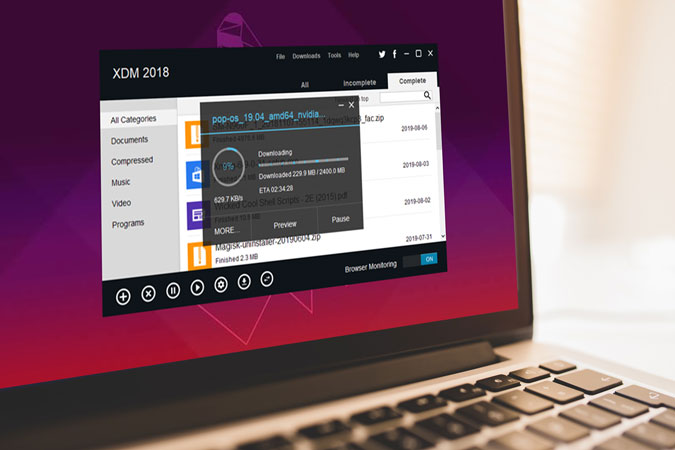
Большое спасибо, помогло!